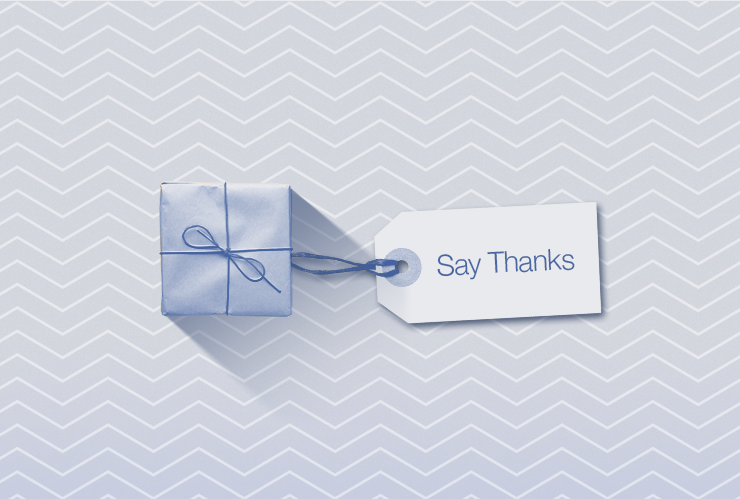Áp dụng lệnh Add Perspective trong Corel là bài học mới nhất mà tự học vẽ corel qua các ví dụ sẽ hướng dẫn cho các bạn. Lệnh này các bạn đã từng áp dụng trong bài thiết kế thiệp giáng sinh. Hôm nay, chúng ta sẽ tiếp tục áp dụng lệnh này để thiết kế logo chữ A đơn giản cũng như áp dụng vào các trường hợp của các bạn.
Các kiến thức áp dụng trong bài này tôi đã hướng dẫn trong các bài trước. Các bạn có thể xem lại các bài các nhóm lệnh cơ bản trong Corel, hiệu ứng Extrude trong Corel
Bây giờ chúng ta bắt đầu vào bài học hôm nay
Bước 1: vẽ hai hình tròn với kích thước tùy ý sau đó chọn lệnh combine
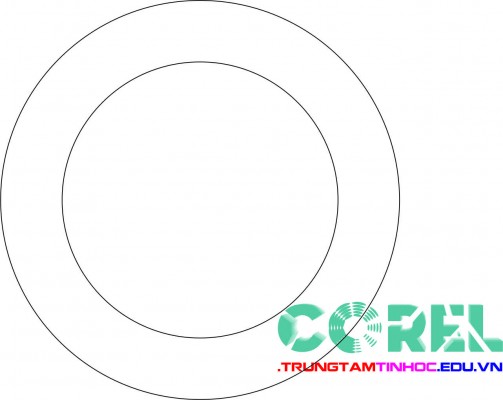
Bước 2: viết chữ A hay bất cứ chữ gì bạn thích và cho vào giữa đường tròn
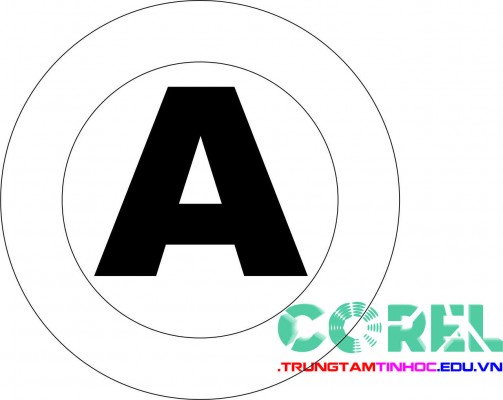
Bước 3: chọn tất cả đối tượng và bấm Weld
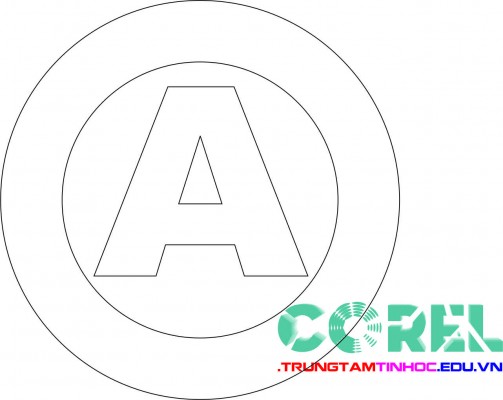
Bước 4: tô màu xám cho đối tượng
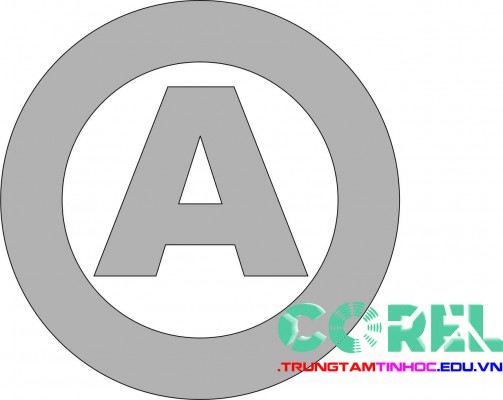
Bước 5: chọn đối tượng, sau đó vào lệnh Add Perspective và hiệu chỉnh theo ý muốn của mình để tạo được độ nghiêng hay chiều sâu theo như mong muốn

Bước 6: dùng lệnh Extrude, chọn thuộc tính Front Parallel để tạo khối song song cho đối tượng.

Bước 7: chúng ta chọn đối tượng, rồi bấm Ctrl +k. Và ta xóa đối tượng gốc ở dưới đi. Sau đó chọn Ungroup All cho đối tượng

Bước 8: tô màu chuyển sắc cho đối tượng. Ta sẽ sử dụng các mã màu sau:
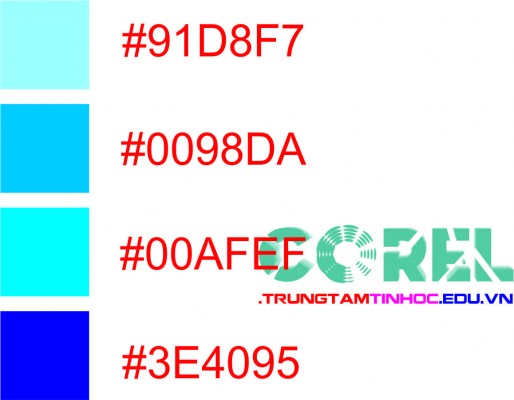
Và ta được kết quả như sau

Bước 9: dùng Smart Fill để tô màu phần còn lại của logo. Và bỏ đường viền của logo

Bước 10: ta chọn đối tượng ( mũi tên đỏ ) và chọn lệnh Shadow để tạo bóng cho đối tượng

Và hoàn tất bài học hôm nay

Hi vọng qua bài Áp dụng lệnh Add Perspective trong Corel các bạn đã biết thêm một cách áp dụng và vẽ logo trong Corel. Các bạn hãy like Fanpage, G+ và đăng kí email để nhận được những bài mới nhất nhé

 has_post_thumbnail
has_post_thumbnail